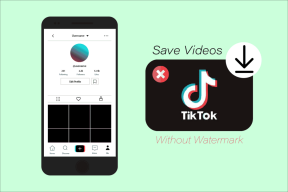Spotifyが曲をランダムにスキップするのを修正する11の方法
その他 / / April 04, 2023
外出先で世界中の曲を聴くために使用する音楽ストリーミング アプリがいくつかあります。 そのような有名なアプリの 1 つは Spotify で、何百万人ものユーザーがお気に入りの曲を探すために好んで使用しています。 好んで使用されているにもかかわらず、Spotify がランダムに曲をスキップすることに不満を持っている人もいます。 あなたが同じ問題を扱っている人なら、正しいページにたどり着きました。 今日は、Spotify が 10 秒ごとにスキップする理由と、それを修正するために何ができるかを調べるのに役立つ完璧なガイドがあります。 これらのテスト済みおよび試行済みの方法について詳しく知るには、ガイドを読み続けてください。

目次
- Spotifyが曲をランダムにスキップするのを修正する方法
- Spotifyが曲をランダムにスキップする理由
- 電話でSpotifyがランダムに曲をスキップするのを修正する方法
Spotifyが曲をランダムにスキップするのを修正する方法
ここでは、私のSpotifyが10秒ごとにスキップする理由と、Spotifyが電話で曲をランダムにスキップするのを修正する解決策を知ることができます.
Spotifyが曲をランダムにスキップする理由
不具合箇所 Spotify は曲をスキップすることが知られており、世界中の多くのユーザーに影響を与えています。 この問題はよくあることですが、以下に示すいくつかの既知の理由によって引き起こされます。
- デバイスのインターネット接続に関する問題。
- Spotify アプリでのストリーミング品質の問題。
- Spotify の破損したキャッシュ。
- Spotify アプリのバージョンが古い。
- 外部デバイスまたはサードパーティ製アプリケーションの干渉。
- Spotify アカウントの競合。
電話でSpotifyがランダムに曲をスキップするのを修正する方法
以前は、Spotify での曲のスキップの問題は、原因不明でした。 この問題の背後にある理由が判明したので、このエラーを簡単に修正できる方法がいくつかあります。 以下のこれらの方法を調べて、Spotify を簡単に修正しましょう。
方法 1: デバイスを再起動する
Spotify は、主に携帯電話で使用される頼りになるアプリケーションです。 したがって、Spotify のエラーまたは曲のスキップの問題を解決するには、まず次のことをお勧めします。
電話を再起動します. これは、複雑な方法に飛び込むことなく問題を解決する最も簡単な方法の 1 つです。 この方法は、簡単な更新が必要なアプリ内の問題を解決するのに役立ちます。 したがって、Androidデバイスを簡単に再起動してください。これについては、次のガイドを参照してください。 Androidフォンを再起動または再起動する方法? この方法を実行できるさまざまな方法に慣れてください。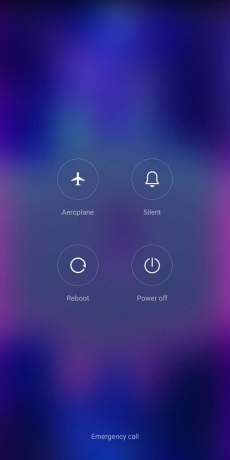
方法 2: インターネット接続のトラブルシューティング
Spotify で音楽をストリーミングするには、強力で安定したインターネット接続が必要です。 ほとんどの場合、ネットワークの問題により、Spotify は 1 秒後に曲をスキップします。 したがって、 インターネット接続を確認する スキップや遅延なしで Spotify での曲のストリーミングをサポートするのに十分な強度があることを確認してください。 接続が遅くて弱い場合は、次のガイドを使用して接続を強化できます。 Androidフォンでインターネット速度を上げる方法.

また読む:Windows 10でSpotifyエラーコード17を修正
方法 3: Spotify に再ログインする
アプリのサブスクリプションの有効期限が切れている場合、Spotify が曲をスキップするという問題が発生することもあります。 この場合、アプリは 再ログイン サブスクリプションを標準に戻すには、更新してください。 これを行うには、ログアウトして Spotify アカウントに再度ログインするだけです。
1. をタップします Spotify アプリのアイコン あなたの アンドロイド デバイス。

2. 次に、をタップします 設定の歯車アイコン Spotify ホーム画面の上部にあります。
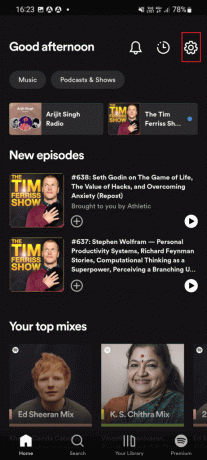
3. 次に、ウィンドウを下にスクロールしてタップします ログアウト 最後に。
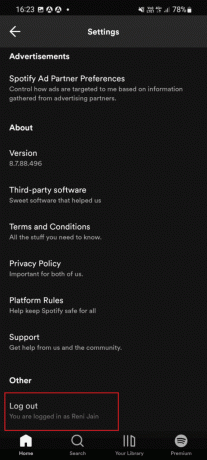
4. 完了したら、しばらく待ってから Spotify アプリを再起動する ログインします。
方法 4: ストリームの品質を下げる
Spotify がランダムに曲をスキップするような問題は、通常、次の原因で発生します。 ストリームの品質の問題 アプリで。 Spotify オンラインで曲を聴いていて、たまたま再生の問題が発生した場合は、 現在の接続が帯域幅要件を処理できない可能性が高い アプリ。 その場合は、次の手順に従って Spotify アプリのストリーミング品質を下げる必要があります。
1. 開く Spotify アプリ にアクセスします。 設定の歯車アイコン 画面の上部にあります。
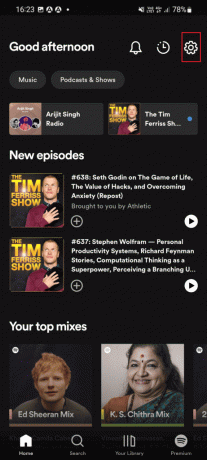
2. 今、見つけてタップします オーディオ品質 オプション。

3. 次に、 WiFi ストリーミング と セルラー ストリーミング するオプション 普通.
![WiFi ストリーミングとセルラー ストリーミング オプションを [通常] に設定します](/f/0a3194bce4a7a10f9b95050d40f03b54.png)
4. 次、 トグルオン の 品質の自動調整 のオプション オーディオ品質 設定。
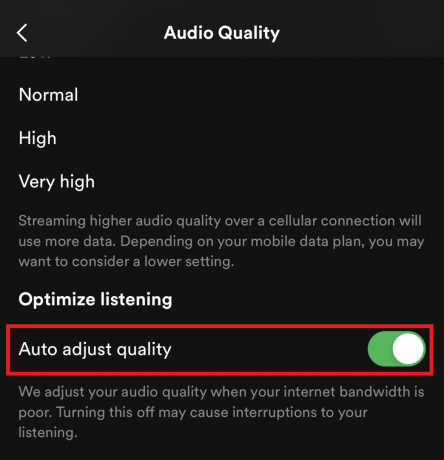
また読む:Windows 10で問題が発生したSpotifyエラーを修正する9つの方法
方法 5: Spotify キャッシュをクリアする
Spotify が 10 秒ごとにスキップする理由を知りたい場合は、 破損した Spotify キャッシュ あなたのための答えです。 Spotify アプリからの破損した問題のあるデータは、音楽ストリーミング機能に干渉し、プラットフォームで曲のスキップの問題を引き起こす可能性があります。 したがって、次の手順を使用して、デバイスから Spotify キャッシュをクリアすることをお勧めします。
1. を起動します Spotify アプリ それを開く 設定.
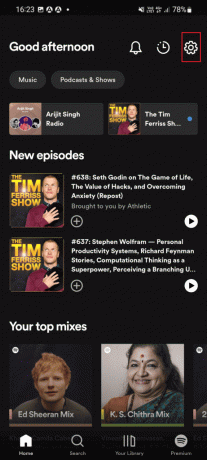
2. 次に、下にスクロールします 設定 をタップします。 キャッシュの消去 オプション。
![[キャッシュをクリア] をタップします。 Spotifyが曲をランダムにスキップするのを修正する11の方法](/f/59be47ccd7d732fef23605835b1105af.png)
3. 次に、選択してプロセスを確認します キャッシュの消去 プロンプト メッセージ ウィンドウで。
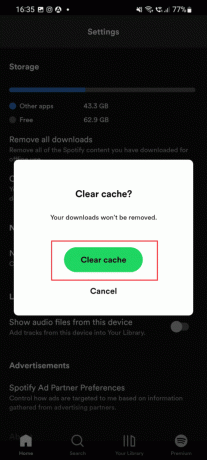
方法 6: Spotify アプリを更新する
デバイスでSpotifyが1秒後に曲をスキップする場合は、試すことができます アプリの更新. Spotify の古いバージョンまたは欠陥のあるバージョンも、スマートフォンでのストリーミングと再生の問題につながる可能性があります。 その場合は、以下の手順に従って、携帯電話のアプリを最新バージョンに更新できます。
1. をタップします Play ストア アイコン 携帯電話のホーム画面で。
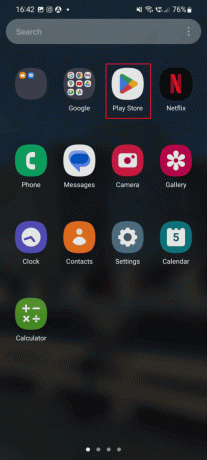
2. 次に、 Spotify アプリ をタップします。 アップデート オプション。
3. アプリが更新されたら、 開ける ボタンをクリックしてアプリを起動し、音楽を再生して、問題が解決したかどうかを確認します。
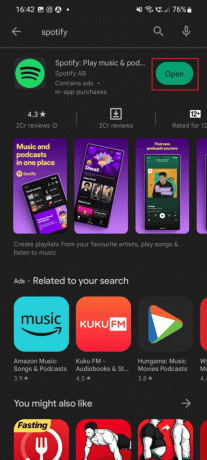
方法 7: 他のデバイスからログアウトする
かどうかも確認する必要があります。 Spotify アカウントは他のデバイスでアクティブです Spotify が曲をランダムにスキップする問題を修正するため。 異なるデバイスから同時にアカウントにアクセスできるため、どこからでも聴いている音楽を簡単にコントロールできます。 ただし、1 つのデバイスで 1 つのデバイスでしか音楽を聴くことができないため、同じアカウントの他のユーザーがいると競合する可能性があります。 そのため、他の誰かがあなたの Spotify アカウントを使用しているかどうか、およびスキップの問題を解決するために他の場所でアクティブになっているかどうかを確認することが重要です。 アクティブな場合は、他のデバイスからログアウトします。
方法 8: デバイスのストレージを解放する
デバイスのストレージは、Spotify がランダムに曲をスキップする際にも重要な役割を果たします。 デバイスのストレージが少ない場合、Spotify で音楽をストリーミングしているときに問題が発生する可能性があります。 したがって、存在するかどうかを確認する必要があります デバイスに十分なストレージ、ない場合は、上のガイドを参照してください。 Androidフォンの内部ストレージを解放する方法 より多くのスペースを確保し、Spotify を問題なく実行できます。
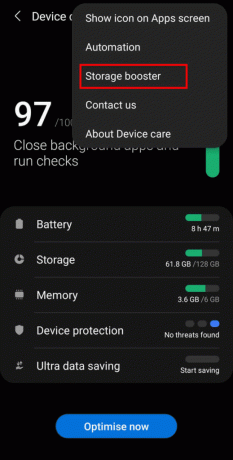
また読む:AndroidでのSpotify何かが間違ったエラーの7つの最良の修正
方法 9: バッテリー セーバー モードをオフにする
Spotifyがランダムに曲をスキップする問題を修正する次の方法は、 バッテリーセーバーモードをオフにする お使いのデバイスで。 バッテリー セーバー モードは、Spotify のストリーミング サービスに干渉し、曲をスキップする可能性があります。 この場合、Android デバイスでこの機能をオフにするのが最適です。 次の手順を使用して、このモードをオフにすることができます。
1. まず、ホーム画面をプルアップまたはプルダウンして、 通知ドロワー。
2. 次に、をタップします バッテリーセーバーアイコン Androidフォンでオフにします。
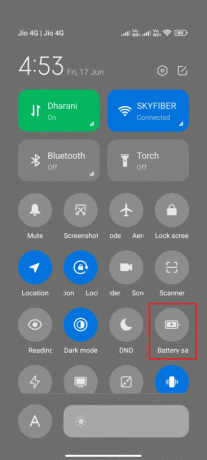
バッテリーセーバーモードがオフになったので、Spotifyアプリを起動して、スキップする曲の問題が修正されたかどうかを確認してください.
方法 10: Spotify をオフラインで再生する
また、しようとすることができます Spotify をオフラインで再生する Spotify が 10 秒ごとにスキップする理由をまだ知りたい場合に備えて。 アプリで既に曲をダウンロードしている場合は、以下の手順に従ってオフラインで再生できます。
1. 開く Spotify アプリ をタップします。 設定の歯車アイコン 初期化。
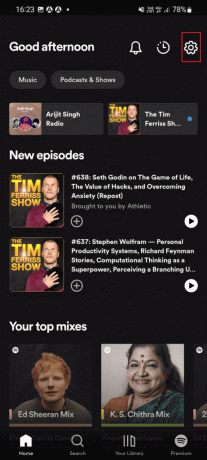
2. 今、タップします 再生 から 設定 メニュー。

3. 次にアクティブ オフラインモード 再生中。
また読む:Spotify Duoが機能しない問題を修正
方法 11: Spotify アプリを再インストールする
最後に、Spotify が 1 秒後に曲をスキップするエラーを修正できます。 アプリの再インストール お使いのデバイスで。 アプリの古いコピーを削除して新しいアプリをインストールすると、破損したデータを取り除くのに役立ちます。 また、アプリケーション ファイルの問題が発生することなく、Spotify アプリが携帯電話に正しくインストールされていることを確認します。 次の手順に従って、Spotify の再インストールを試みることができます。
1. をタップします Spotify アプリのアイコン をタップし、アイコンを数秒間押します。
2. をタップします アンインストール ポップアップメニューからオプション。

3. では、 プレイストア あなたのデバイス上のアプリケーション。
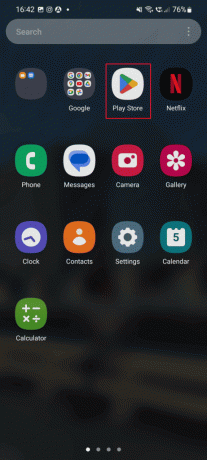
4. 検索 Spotify Play ストアで、 インストール ボタン。
![[インストール] をクリックします。 Spotifyが曲をランダムにスキップするのを修正する11の方法](/f/73d1f7fb4fb0dff58ac1edc7445ea74c.png)
アプリを再インストールしたら、ログインして、曲のスキップの問題が解決したかどうかを確認します。
おすすめされた:
- Instagramのコミュニティガイドラインの違反警告を削除する方法
- 現在の Spotify 統計を確認できますか?
- Spotifyで曲を遅くする方法
- AndroidのSpotifyで音が出ない問題を修正
これで、ガイドの最後になります。 Spotify で曲をランダムにスキップする. Spotifyが10秒ごとにスキップする理由と、この問題を解決するための完璧な解決策を見つけることができたことを願っています. 他にご質問やご提案がありましたら、下のコメント セクションにお気軽にお寄せください。

イーロン・デッカー
Elon は TechCult のテクニカル ライターです。 彼は約 6 年間ハウツー ガイドを書いており、多くのトピックをカバーしています。 彼は、Windows、Android、および最新のトリックとヒントに関連するトピックをカバーするのが大好きです。